ARM版のWindows10が勝手にアップグレードされてwindows11になっていました。
せっかく環境がwindows11になりましたので、環境構築をしようと思い、まずは高さをとっているタスクバーを小さくしましたので、その備忘録です。
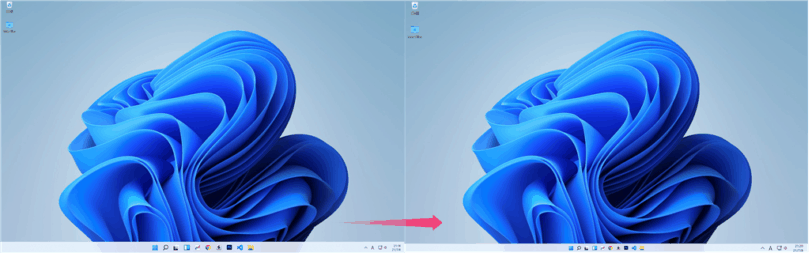
昔のwindows10であれば、タスクバーを右クリックして小さいサイズに変更できましが、現時点のwindows11ではレジストリをいじることになります。
Windows11 タスクバーを小さくする方法
さっそくWindows11 タスクバーを小さくする方法を解説いたします。
STEP
レジストリ エディターを開く
まずレジストリ エディターを開きます。
タスクバーの検索アイコンを選択してregeditと検索しましょう。
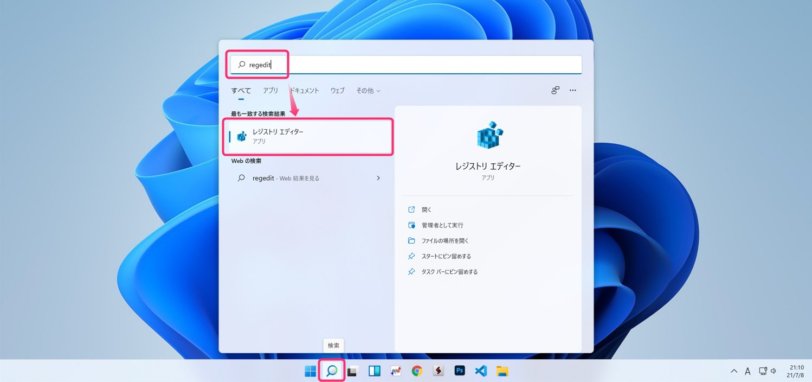
レジストリ エディターのアイコンが検索結果として表示されますので、クリックして起動します。
STEP
エクスプローラーのアドバンスドまで展開する
レジストリ エディターのパス入力欄に下記のパスを入力します。
HKEY_CURRENT_USER\Software\Microsoft\Windows\CurrentVersion\Explorer\Advanced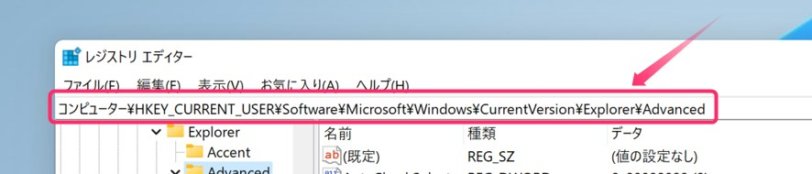
STEP
「TaskbarSi」データの作成
上部メニューから
編集 > 新規 > DWORD(32ビット)値(D)を作成しましょう。
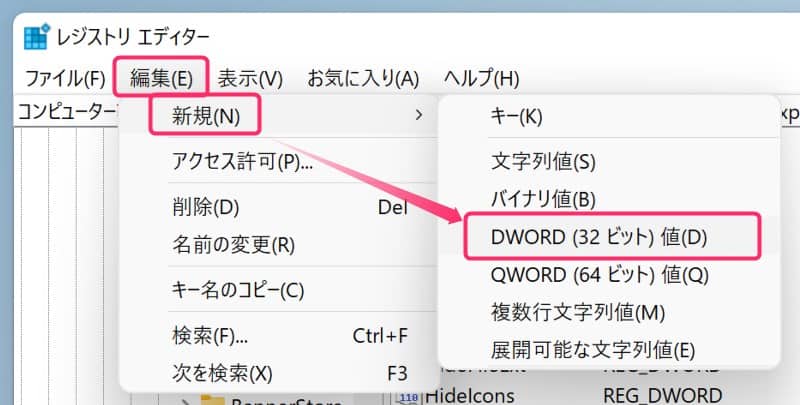
ファイル名は
新しい値 #1 から TaskbarSi という名前にします。
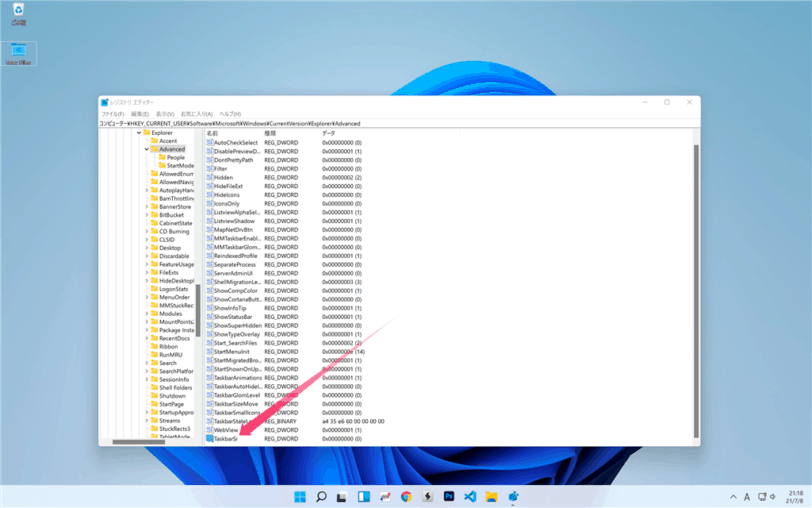
 すいみん
すいみんTaskbarSというデータを置くだけでOKです。
データの中身はいじりません。
STEP
Windowsの再起動
あとはエクスプローラーを再起動すればOKです。
シンプルにWindows11の再起動をしてあげましょう。
再起動後、タスクバーが小さくなりました!

 すいみん
すいみんこれで画面が広く使えますね!
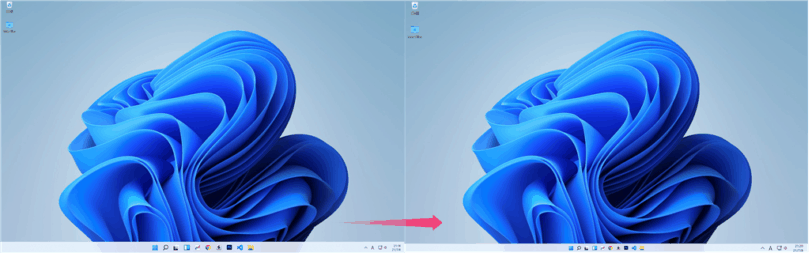
【Windows11】タスクバーを小さくする方法まとめ
本記事では「【Windows11】タスクバーを小さくする方法まとめ」について書きました。
ちょっと手間ですが、画面を有効に使うためにも必要な設定だと思います。
ぜひ参考にしてみてくだい。
あわせて読みたい


【Windows11】タスクバーのアイコンを中央揃えから左揃えに変更する方法
Windows11を入れて、タスクバーを小さくしてみましたので、さらにタスクバーのアイコンを左寄せにしてみました。 その備忘録を解説します。 正直、アイコン中央揃えは使…
あわせて読みたい


【Windows11】ダークモードに変更する方法
iPhoneやMacなどアプリでは当たり前になったダークモード。 背景を黒にすることでコントラストを弱め消費電力や目に優しい設定になります。 Windows11でもダークモード…









